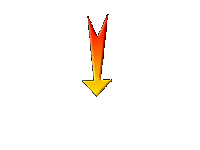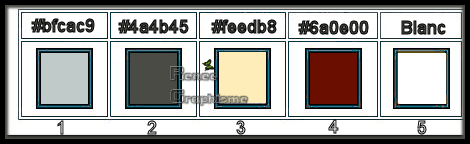|
Wir fangen die Lektion an.
Antique perse/Antiker Perser
- Materialeigenschaften:Setze die VG-Farbe auf #bfcac9= 1 – Setze die HG-Farbe auf #4a4b45 = 2
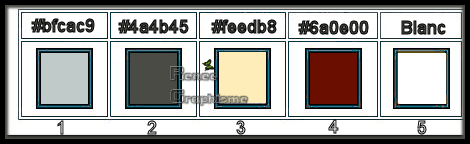
1. Datei: Öffne ein neues transparentes Bild 1025 x 665 pixels .
2. Aktiviere Farbverlaufswerkzeug
 -
und fülle die Ebene mit der VG-Farbe -
und fülle die Ebene mit der VG-Farbe
3. Effekte- Lichteffekte-Nova mit diesen Einstellungen-Farbe #fefed8
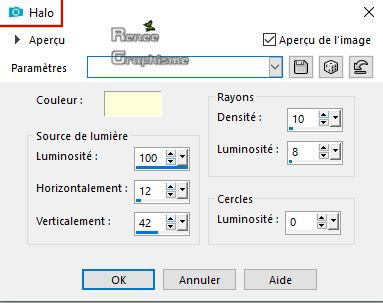
-Wiederholen Sie diesen Lichteffekt mit den gleichen Einstellungen
4. Effekte- Plugins - Unlimited -
Andrew's Filters 8 -Solar Dream... mit der Standardeinstellung

5. Effekte- Plugins – Nick Color Effex pro3.0 - Bi-Color-Filters- Color Set
Violet-pink /4
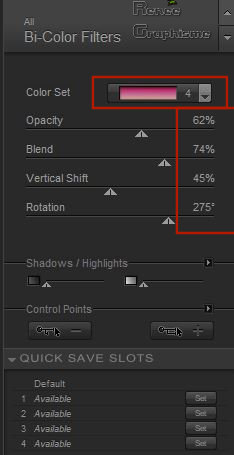
6. Ebenen- Duplizieren
7. Effekte- Plugins – L and K’s – Raisa: 55/0
8. Ebenen-Eigenschaften: Stelle den Mischmodus der Ebene auf " Überzug "
9. Effekte- Kanteneffekte- Nachzeichnen
10. Ebenen- Neue Rasterebene
11. Auswahl- Auswahl laden/speichern - Auswahl laden aus Datei und wähle Auswahl: ‘’ perse_1’’
12. Effekte- 3 D-Effekte- Aussparung mit diesen Einstellungen ( Schwarz)
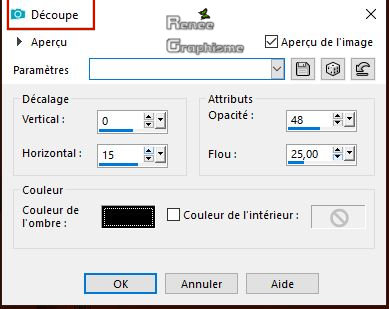
Auswahl-Auswahl aufheben
13. Ebenen- Duplizieren
14. Effekte-Bildeffekte- Versatz mit diesen Einstellungen: H = 65 und V = 0
15. Ebenen- Duplizieren
16. Effekte-Bildeffekte- Versatz mit diesen Einstellungen: H = 65 und V = 0
- Ebenen- Zusammenführen-Nach unten zusammenfassen und wiederholen
17.Effekte- Verzerrungseffekte- Polarkoordinaten-x-,y-in Polarkoordinaten umwandeln -Häkchen bei Transparent
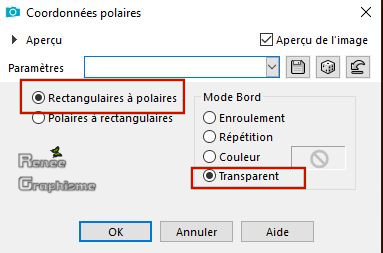
18. Öffne die Tube
‘’Perse_Image 1’’
-
Bearbeiten- Kopieren - Aktivieren Sie ihr Bild-Bearbeiten -Als neue Ebene einfügen
19. Objekte – Ausrichten-Unten
20. Effekte- 3 D Effekte- Schlagschatten mit diesen Einstellungen: -7/ 1/78/7 schwarz
21. Öffne die Tube ‘’
Perse_Image 2.pspimage’’
- Bearbeiten- Kopieren - Aktivieren Sie ihr Bild-Bearbeiten -Als neue Ebene einfügen
22. Effekte-Bildeffekte- Versatz mit diesen Einstellungen: H= 313 und V= 37
23. Auswahl- Auswahl laden/speichern - Auswahl laden aus Datei und wähle Auswahl: ‘’ perse_2’’
Drücke 3 mal die Entferntaste auf der Tastatur
Auswahl- Auswahl aufheben
24. Ebenen- Duplizieren
25. Bild - Spiegeln - Vertikal Spiegeln ( Bild - Umdrehen in älteren PSP Versionen)
26. Effekte-Bildeffekte- Versatz mit diesen Einstellungen: H = 0 und V = - 250
27. Effekte- Kanteneffekte-Alle Kanten suchen
28. Ebenen-Eigenschaften: Stelle den Mischmodus der Ebene auf " Überzug "
- Materialeigenschaften: Setzte die VG-Farbe auf # feedb8=3 -Setze die HG-Farbe auf #bfcac9 =1
- Erstellen Sie ein Vordergrund-Hintergrund- in einen rechteckigen Farbverlauf mit diesen Einstellungen
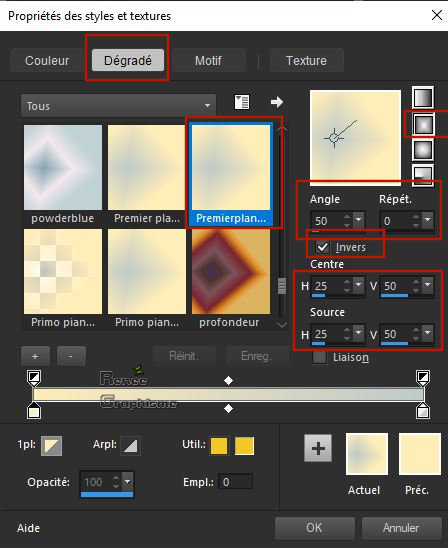
29. Auswahlwerkzeug (S) Benutzerdefinierte Auswahl -Rechteck mit diesen Einstellungen
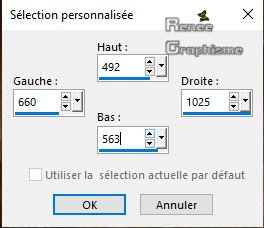
30. Ebenen- Neue Rasterebene
31. Aktiviere Farbverlaufswerkzeug
 -
und füllen sie die Auswahl mit dem Farbverlauf -
und füllen sie die Auswahl mit dem Farbverlauf
32. Effekte- Plugins – Unlimited 2.0
– Two moon - VerticalRipplie...: 156/235
33. Effekte- Kanteneffekte-Nachzeichnen
Auswahl- Auswahl aufheben
34. Effekte- Verzerrungseffekte- Welle mit diesen Einstellungen
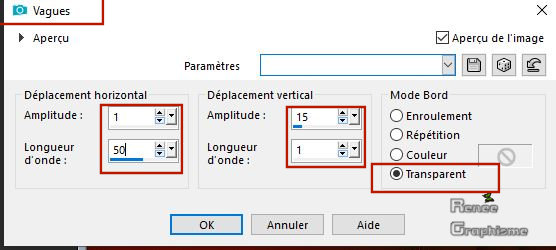
35.
Bild - Spiegeln - Vertikal Spiegeln ( Bild - Umdrehen in älteren PSP Versionen)
36.
Ebenenpalette- Reduziere die Deckfähigkeit auf 30%
37. Effekte- Plugins – Unlimited
2.0- Two Moon - FadeSpot...: 138/ 142/ 138
38. Ebenen- Neue Rasterebene
39.Setze die VG-Farbe auf #ffffff
Aktiviere Farbverlaufswerkzeug  -und fülle die Ebene mit der VG-Farbe #ffffff -und fülle die Ebene mit der VG-Farbe #ffffff
40. Ebenen- Neue Maskenebene- Aus Bild und wähle:
« Narah_mask_Abstract123.pspimage’’

- Ebenen- Zusammenführen-Gruppe zusammenfassen
41. Ebenen-Eigenschaften: Stelle den Mischmodus der Ebene auf " Überzug "
Lege das Bild zur Seite (nicht schließen wir brauchen sie später wieder)
-Materialeigenschaften:Setze die VG-Farbe auf #bfcac9= 1 – Setze die HG-Farbe auf #4a4b45 =2
- Erstellen Sie ein Vordergrund-Hintergrund-Farbverlauf ( Nova) mit diesen Einstellungen
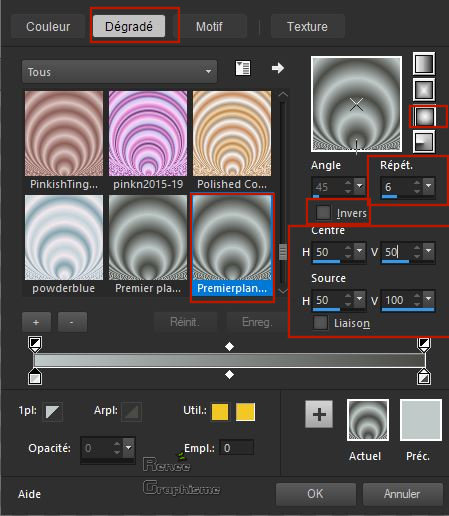
42. Datei: Öffne ein neues transparentes Bild 800 x 500 pixels
43. Aktiviere Farbverlaufswerkzeug
 –und füllen sie die Ebene mit dem Farbverlauf –und füllen sie die Ebene mit dem Farbverlauf
44. Einstellen/Anpassen - Unschärfe - Gaußsche Unschärfe - Radius 46
45. Effekte- Plugins – Medhi – Sorting Tile mit diesen Einstellungen
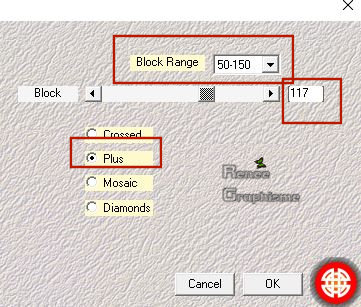
46.
Effekte-Kanteneffekte-Stark nachzeichnen
47. Effekte- Plugins– Unlimited 2.0
- VM Experimental- Painting by Numbers mit der Standardeinstellung
48. Ebenen- Duplizieren
- Aktiviere die Ebene unterhalb = (Raster 1)
49. Effekte- Plugins – Flaming Pear- Flexify 2 mit diesen Einstellungen- Achtung ! Glue auf Negation !!!!!
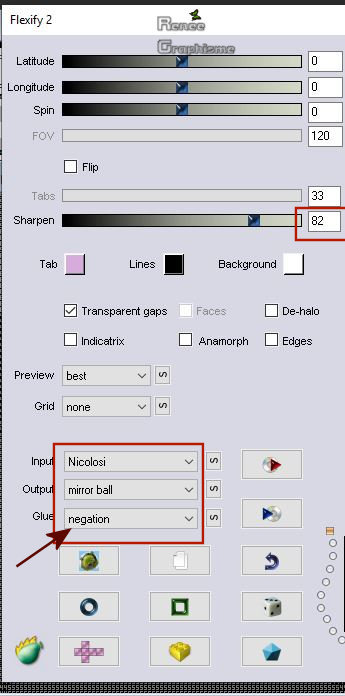
- Aktiviere die Ebene oberhalb= Kopie von Raster 1
50. Effekte- Plugins – Flaming Pear- Flexify 2 mit diesen Einstellungen
.
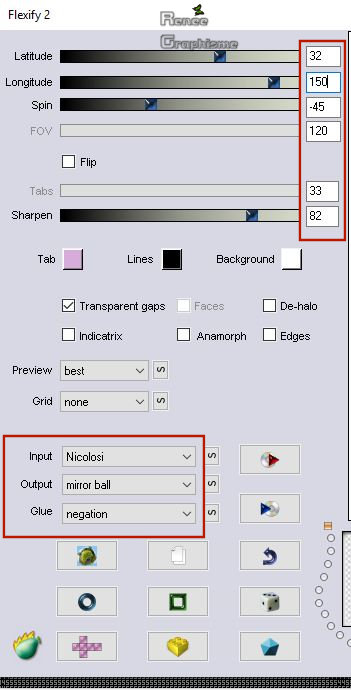
- Aktiviere die Ebene von Raster 1 in der Ebenenpalette
51. Effekte- Plugins – Unlimited 2.0
- VM Stylize – Zoom Blur 73/91
52. Effekte-Kanteneffekte-Stark nachzeichnen
- Aktiviere die oberste Ebene in der Ebenenpalette
53. Aktivieren Sie Ihren Zauberstab mit diesen Einstellungen und klicken (wählen) Sie (das Innere) der Form

- Aktivieren sie die darunter liegende Ebene
54. Einstellen/Anpassen - Unschärfe - Gaußsche Unschärfe - Radius 56
55. Ebenen- Neue Rasterebene
56.
Öffne die Tube ‘’Renee_TUBES_Antique –perse’’
- -Bearbeiten- Kopieren - Aktivieren Sie ihr Bild-Bearbeiten-In eine Auswahl einfügen
57. Auswahl- Ändern - Vergrößern mit 4 pixels
58. Ebenen- Neue Rasterebene
59. Effekte- 3 D-Effekte- Aussparung mit diesen Einstellungen
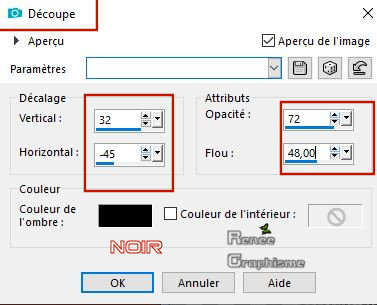
Auswahl-Auswahl aufheben
- Das Bild sieht jetzt so aus. Sehen Sie die Ebenen-Palette rechts um es zu vergleichen
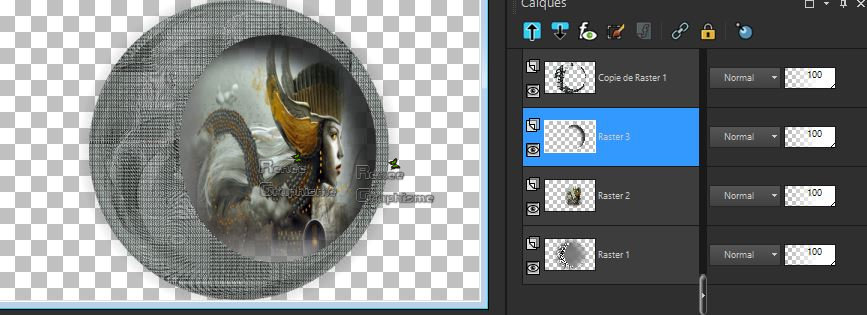
60. Ebenen- Zusammenführen- Sichtbare zusammenfassen
61. Bild - Größe ändern -Verkleinern
mit 88%
- Bearbeiten- Kopieren- Aktivieren Sie Ihre
Original-Zeichnung (Schritt 41)
- Bearbeiten- Als neue Ebene einfügen und verschiebe sie
es an die richtige Stelle !!(siehe Vorschaubild)
- (Hinweis -Bewege die Tube , mit den Pfeiltasten auf der Tastatur ein wenig nach links) 
62. Ebenen- Duplizieren
63. Ebenen- Anordnen- Nach unten verschieben
64. Effekte- Plugins -Unlimited 2.0
- VM Stylize- Zoom Blur mit der Standardeinstellung 
65. Effekte- Plugins - Unlimited 2.0 -
VM Stylize- Depp Crunch mit diesen Einstellungen
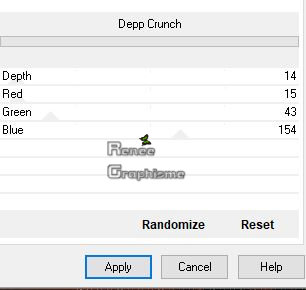
66. Ebenen-Eigenschaften: Stelle den Mischmodus der Ebene auf " Multiplikation "
-Aktiviere die oberste Ebene in der Ebenenpalette
67. Öffne die Tube ’’
Renee_tubes_antiqueperse-Decos’’(nicht schließen )
- Aktiviere die Ebene von Raster 1 der Tube
-
Bearbeiten- Kopieren - Aktivieren Sie ihr Bild-Bearbeiten -Als neue Ebene einfügen und verschieben nach rechts
68. Effekte- Plugins – Eye Candy 5 Impact – Perspective shadow mit diesen Einstellungen
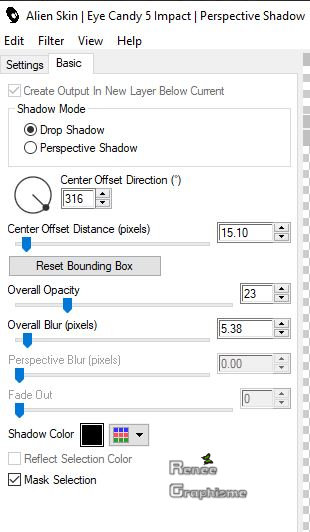
69.
Aktiviere wieder Tube-Aktiviere die Ebene von Raster 2 der Tube
Bearbeiten- Kopieren - Aktivieren Sie ihr Bild-Bearbeiten -Als neue Ebene einfügen
- Verschieben sie die Tube nach links
70. Effekte- 3 D Effekte- Schlagschatten mit diesen Einstellungen: 0/0/88/28 Farbe Weiß
71. Öffne die Tube ‘’
Perse_Image3’’
- Bearbeiten- Kopieren - Aktivieren Sie ihr Bild-Bearbeiten -Als neue Ebene einfügen
- Nicht mehr verschieben
72. Bild-Rand hinzufügen mit 1 Pixel #feedb8= 3
73. Bild-Rand hinzufügen mit 15 Pixels #ffffff
74. Bild-Rand hinzufügen mit 1 Pixel #6a0e00= 4
75. Bild-Rand hinzufügen mit 45 Pixels #ffffff
76. Aktiviere den Zeichenstift- Linien Stilart "Tiret Point Pont"( ist in der ZIP mit den Tuben)-Halten Sie die Umschalttaste gedrückt und zeichnen eine Linie um den Rand (Siehe Vorschaubild)
77. Ebenen- Zusammenführen- Alle zusammenfassen.
78. Bild - Größe ändern -Verkleinern mit
999 pixels Breite
Speichern als JPG
Ich hoffe es hat Ihnen genau soviel Spaß gemacht wie mir es zu schreiben.
Renée
Diese Lektion wurde von Renée geschrieben am 20 Juni 2019
Ausgabe
in 2019
*
Jede Ähnlichkeit wie mit anderen Lektionen ist rein zufällig .
* Vergessen sie bitte unsere Übersetzer , Tubers und Skripteverfasser nicht und bedanken sie sich für ihre mühevolle Arbeit.
Danke schön
*
|
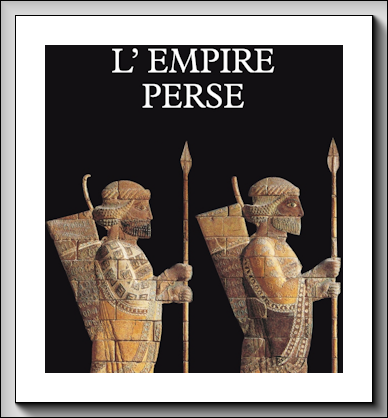

 Übersetzungen
Übersetzungen